الإعلانات
هل تخشى أن يقوم شخص ما بنسخ الفيديو الخاص بك والمطالبة بملكيته الخاصة به ، مما قد يسرق المشاهدين والأرباح؟ أو ربما تريد فقط إنشاء بعض الضجيج الإضافي والدعاية من خلال العلامة التجارية لمقاطع الفيديو الخاصة بك؟ إجابة واحدة هي استخدام العلامات المائية.
أ علامة مائية هي صورة ثابتة تتداخل مع مقطع فيديو. يمكن أن يغطي البعد بأكمله للفيديو ، أو يجلس في وسط الفيديو ، أو يستريح بشكل أنيق في أحد الزوايا. يمكن أن يكون غير شفاف ، على الرغم من أنه سيكون شفافًا في معظم الوقت لعدم التدخل في الفيديو نفسه. عادةً ما تكون العلامات المائية نوعًا من الشعار ولكن يمكن أن تكون نصًا أيضًا.
عادةً ما يتم وضع العلامة المائية في مرحلة تحرير الفيديو قبل عرض الفيديو مباشرةً. ومع ذلك ، إذا كان لديك مقطع فيديو منتهي يحتاج إلى علامة مائية وتحرير الفيديو ، فليس من المستحيل. إليك بعض الطرق المجانية التي يمكنك من خلالها إنجاز المهمة.
Windows Movie Maker

Windows Movie Maker هو برنامج مجاني يعد جزءًا من مجموعة أدوات Windows Essentials من Microsoft. هل هي كاملة المواصفات وقوية مثل معايير الصناعة مثل Sony Vegas و Adobe Premiere؟ لا ، ليس برصاصة طويلة ، لكنها جيدة بما يكفي لمعظم محرري الفيديو غير الرسميين. يعمل إذا كنت في حاجة إلى إضافة علامة مائية سريعة أيضًا.
يمكن لهذا البرنامج التعامل مع كلا النوعين من العلامات المائية: الصور والنصوص. بالنسبة للصور ، يمكنه فقط التعامل مع تنسيقات PNG و GIF ولا يدعم شفافية ألفا. بالإضافة إلى ذلك ، ستحتاج إلى استخدام أداة خارجية (Windows Logo Locator) تقوم بإنشاء ملفات XML لوضع الصورة كما تريد. لحسن الحظ ، فإن العلامات المائية النصية أسهل بكثير.
إذا كنت ترغب في الحصول على إرشادات كاملة ، فراجع مقالتنا حول إضافة علامات مائية باستخدام Windows Movie Maker كيفية وضع علامة مائية على أشرطة الفيديو الخاصة بك في ويندوز موفي ميكرإذا كنت ترغب في حماية عملك ، اجعله أكثر تميزًا ، وأضف لمسة احترافية ، يجب أن تفكر في إضافة علامتك المائية. اقرأ أكثر . وهو يغطي كلاً من العلامات المائية للصور والنص.
VirtualDub
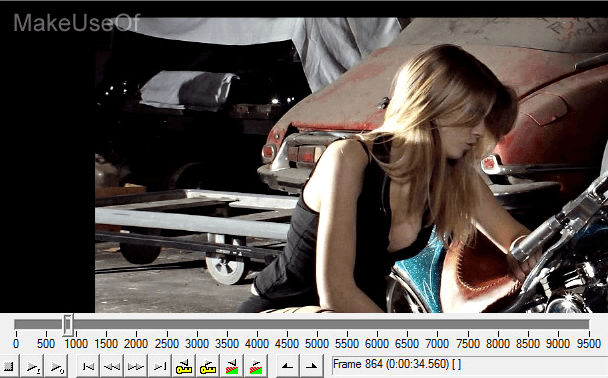
Virtual Windows هو أداة مجانية لتحرير وتعديل ملفات الفيديو مثل Windows Movie Maker. يستخدم معظم المستخدمين العاديين VirtualDub لقص مقاطع الفيديو أو اقتصاصها أو لصقها لجعلها جاهزة للتحميل على الإنترنت ولكن البرنامج يحتوي على بعض الميزات المتقدمة 7 مهام تحرير الفيديو معالجة VirtualDub بسهولة [Windows] اقرأ أكثر التي تتجاوز المهام المعتادة وهي في متناول اليد. العلامة المائية هي واحدة منهم.
يتم إجراء العلامة المائية لـ VirtualDub من خلال فلتر معين أنشأه شخص ما. كل ما عليك فعله هو تنزيل الفلتر وتكوينه مع صورة العلامة المائية التي تريد استخدامها. استشر هذا دروس يوتيوب لتعلم كيفية القيام بذلك خطوة بخطوة ، على الرغم من ذلك ، كن على دراية بأن المرشح يدعم فقط العلامة المائية باستخدام BMPs 24 بت.
موقع يوتيوب
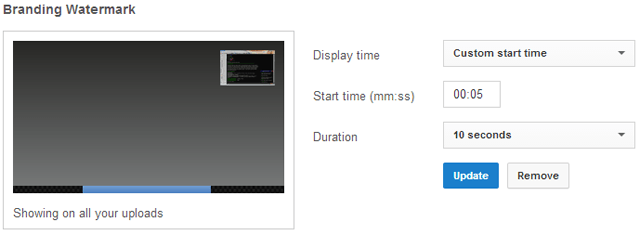
اذا أنت تشغيل قناة يوتيوب دليل YouTube: من المشاهدة إلى الإنتاجهل تريد تحقيق أقصى استفادة من YouTube؟ دليل يوتيوب هذا لك. يتناول هذا الدليل كل ما تحتاج إلى معرفته حول YouTube ، سواء كنت متحمسًا أو مديرًا ناشئًا. اقرأ أكثر وهدفك هو وضع علامة مائية على جميع مقاطع الفيديو الخاصة بقناتك بنفس العلامة المائية لأغراض العلامة التجارية ، فأنت محظوظ لأن ميزة البرمجة المصاحبة للفيديو في YouTube ستتعامل مع كل ذلك من أجلك. من خلال بضع نقرات فقط ، يمكنك إضافة صورة مخصصة لتراكب كل فيديو في قناتك.
هناك فائدتان كبيرتان لهذا:
- إذا كنت تريد تغيير صورة علامتك التجارية في أي وقت ، فأنت تحتاج فقط إلى تحديث إعدادات البرمجة المصاحبة للفيديو وستحتوي جميع مقاطع الفيديو الخاصة بك على العلامة المائية الجديدة.
- يمكن أن تظل مقاطع الفيديو المصدر الخاصة بك خالية من العلامة المائية في حالة رغبتك في إعادة استخدامها لأغراض أخرى.
الجانب السلبي الوحيد هو أن البرمجة المصاحبة للفيديو تستخدم ميزة التعليقات التوضيحية في YouTube لعرض الصورة ، مما يعني أن المشاهدين الذين تم تعطيل التعليقات التوضيحية لن يشاهدوا الصورة.
لتمكين البرمجة المصاحبة للفيديو:
- انتقل إلى مدير الفيديو صفحة على موقع يوتيوب.
- تحت اعدادات القناة في الشريط الجانبي ، انقر فوق البرمجة المصاحبة للفيديو.
- انقر أضف علامة مائية.
- انقر اختر ملف وحدد الصورة التي تريد استخدامها.
- حدد متى تريد أن تبدأ الصورة في العرض والمدة التي تريد أن تظهر فيها.
ملاحظة: لا تتوفر ميزة البرمجة المصاحبة للفيديو إلا لحسابات YouTube الجيدة مما يعني أنك لم تكسب أي مخالفات لحقوق الطبع والنشر وإشعارات الإزالة وفقًا لقانون الألفية الجديدة لحقوق طبع ونشر المواد الرقمية والمجتمع تحذيرات ، إلخ.
استنتاج
هناك حلان مدفوعان يتداولان على الإنترنت ، لكنني شخصياً لا أعتقد أن الأمر يستحق المال لدفع ثمن علامة مائية على الفيديو. يجب أن تكون هذه الأدوات المجانية كافية لمعظم المستخدمين ، وسوف ينجزون المهمة. إذا كنت بحاجة إلى علامة مائية أكثر تقدمًا ، فربما تريد استخدام برنامج تحرير فيديو احترافي.
هل ترى أي أدوات مجانية للعلامات المائية للفيديو تستحق أن تكون في هذه القائمة ولكنها ليست كذلك؟ شاركها معنا في التعليقات!
جويل لي لديه بكالوريوس. في علوم الكمبيوتر وأكثر من ست سنوات من الخبرة في الكتابة المهنية. وهو رئيس تحرير MakeUseOf.
